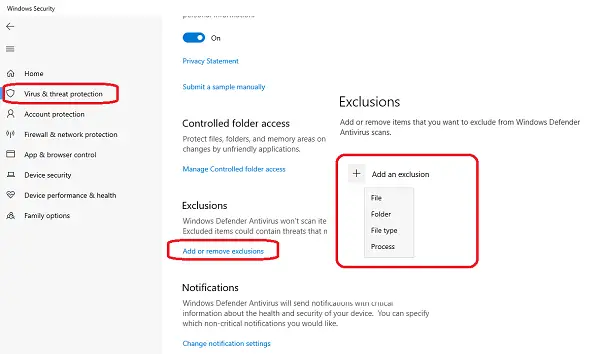Windows Defender kann fast alle Ordner in Windows 11/10 scannen und überwachen. Falls Sie einen Ordner haben, der möglicherweise Dateien enthält, die einen Alarm an die Windows-Sicherheit senden könnten, ist es am besten, dies zu tun Fügen Sie einen Ausschluss hinzu zur Windows-Sicherheit. Dies ist in Ordnung, wenn Sie sicher sind, dass der Inhalt des Ordners sicher ist und Windows Defender nur falsch positive Warnungen ausgibt. Auf diese Weise werden diese Ordner in Zukunft nicht mehr gescannt. Auch hier gibt es einige Windows-Dateien und -Ordner, die Sie von Antivirus-Scans ausschließen können – und Sie möchten dies möglicherweise tun, um Ihre Scanzeit zu sparen.
Befolgen Sie die Schritt-für-Schritt-Anleitung, um eine Datei, einen Ordner, einen Prozess oder einen Dateityp von der Windows-Sicherheitsprüfung auszuschließen.
Schließen Sie einen Ordner vom Windows Defender-Sicherheitsscan aus
Diese Funktion ist auch praktisch, wenn Sie einem Dateityp oder Ordner oder einem Prozess vertrauen, von dem Sie glauben, dass die Windows-Sicherheit ihn jedoch für bösartig hält.
Es passiert zwar nicht jedem, aber das ist sehr praktisch für diejenigen, die sich der Entwicklung hingeben.
Suchen Sie im Suchfeld nach Windows Security und klicken Sie darauf, um es zu starten.
Klicken Sie auf Viren- und Bedrohungsschutz > Einstellungen verwalten > Ausschlüsse hinzufügen oder entfernen.
Klicken Sie im nächsten Bildschirm auf Ausschluss hinzufügen > Ordner. Die Liste enthält Datei, Ordner, Dateityp und Prozess.
Klicken Sie im nächsten Fenster auf „+Hinzufügen und Ausschließen“, wählen Sie einen Ordner aus und klicken Sie auf OK, um ihn in die Ausschlussliste aufzunehmen.
Um es zu entfernen, klicken Sie auf die Schaltfläche mit dem Abwärtspfeil und dann auf die Schaltfläche Entfernen.
Beachten Sie, dass es am besten ist, das Antivirenprogramm so zu konfigurieren, dass Dateien mit einer bestimmten Erweiterung ignoriert werden, wenn Sie nur wenige Dateitypen ignorieren möchten. Auf diese Weise werden sie alle ignoriert, unabhängig von ihrem Standort.
Wenn Sie einen Ordner auswählen, werden auch alle Unterordner ausgeschlossen. Stellen Sie also sicher, dass Sie verstehen, was Sie tun.
Lesen: So fügen Sie der Windows-Sicherheit einen Dateityp- oder Prozessausschluss hinzu.
Sobald Sie das getan haben, werde ich auch vorschlagen, den Ordner mit kontrolliertem Ordnerzugriff zu schützen. Da die Datei nicht auf Bedrohungen überwacht wird, stellt der kontrollierte Ordnerzugriff sicher, dass ein externes Programm sie nicht verändert. Auf diese Weise ist Ihr Ordner immer sicher.
TIPP: Sie können auch enthalten Fügen Sie einen Ausschluss hinzu im Kontextmenü.